1. 新建 Sonatype 项目
Sonatype 为开源项目提供免费的中央存储仓库服务,要发布到 MavenCentral 仓库,必须先注册 Sonatype JIRA 账号。
登录后在 Sonatype仪表盘 导航栏点击新建按钮向 Sonotype 提交新建项目的 issue,如图 1.1 所示。
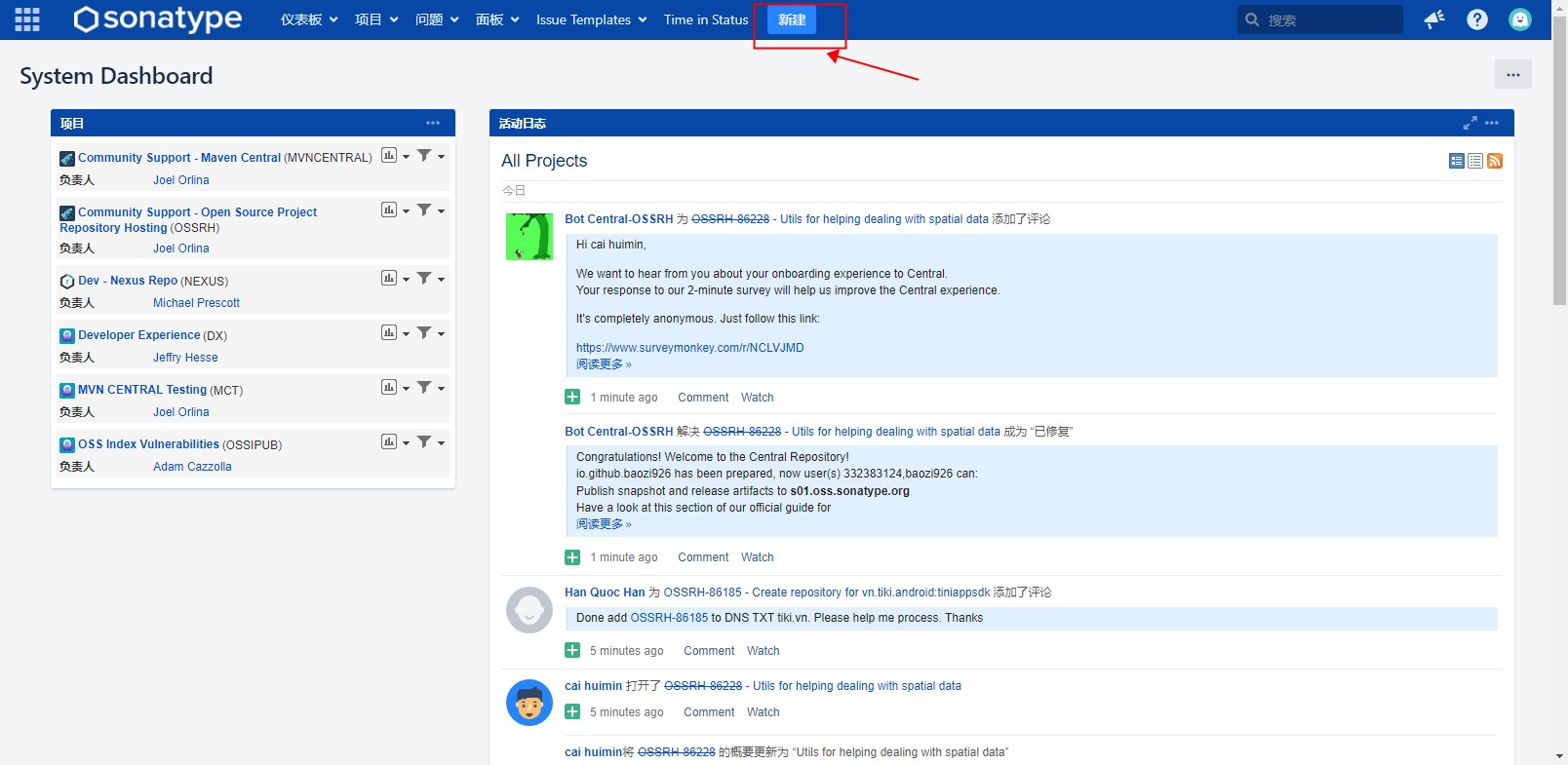
如图 1.2 所示,项目选择 Community Support - Open Source Project Repository Hosting (OSSRH),问题类型选择 New Project,摘要会被用于搜索筛选,建议填写项目名,方便查找。
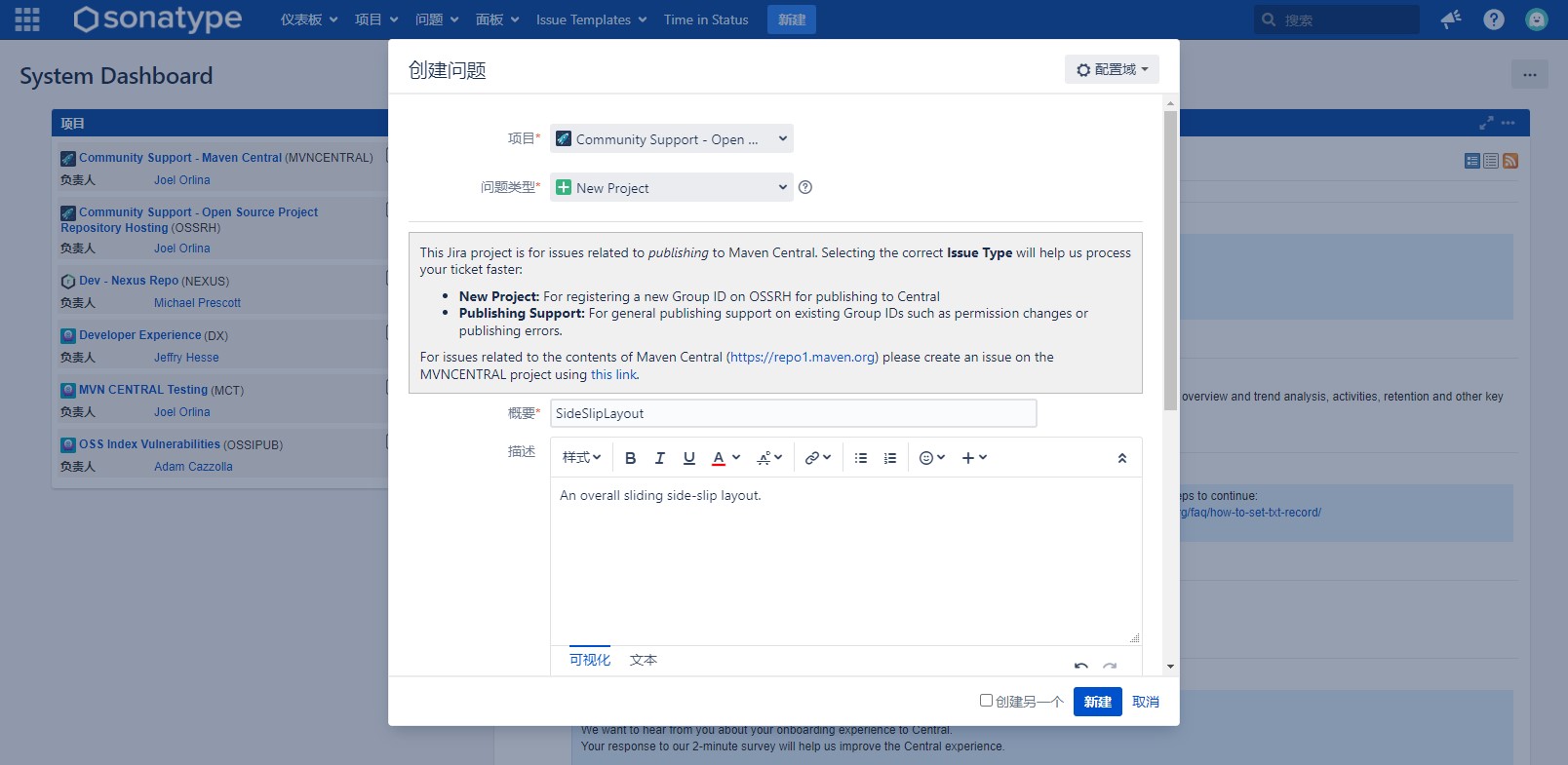
由于后续会验证 Group Id 的所有权,建议 Group Id 按照 io.github.[Github 用户名] 的格式或个人域名逆序的顺序填写。
使用 gradle 导入依赖的格式为
implementation 'groupId:artifactId:version'
Project URL 填写 Github 项目地址,SCM url 填写项目仓库克隆地址,如图 1.3 所示。
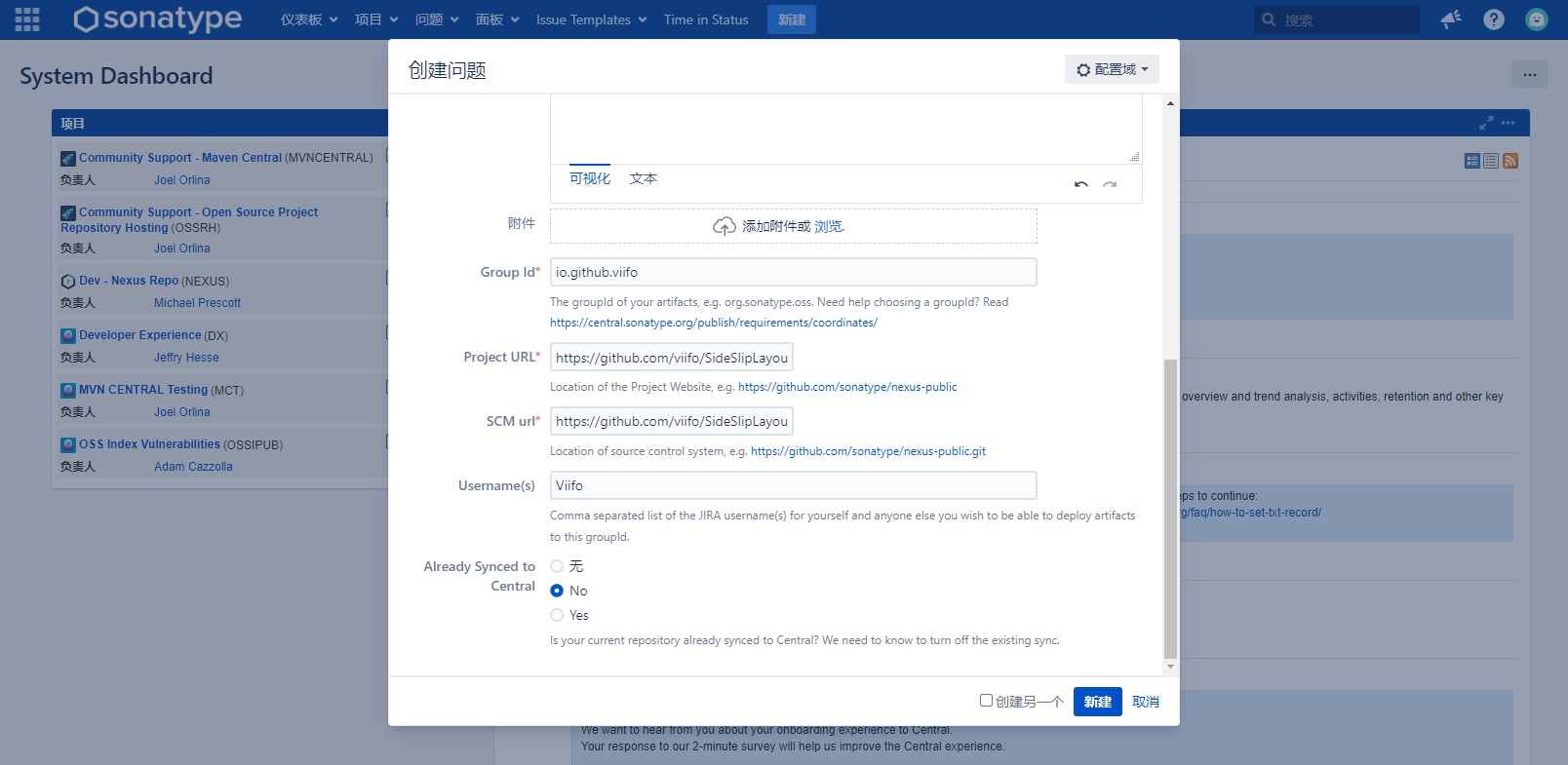
提交并等待一段时间后在 issue 底部 活动日志 一栏会有评论提示验证 Group Id 所有权。评论示例如下所示:
When choosing a groupId that reflects your project hosting, in this case, something like io.github.viifo would be correct.
com.github groupIds are invalid now. Please read https://central.sonatype.org/changelog/#2021-04-01-comgithub-is-not-supported-anymore-as-a-valid-coordinate for more info.
Please edit this ticket and update the Group Id field with the corrected coordinates.
Also, please create a public repo called https://github.com/viifo/OSSRH-71759 so we can verify Github account ownership.
就是让我们在 Github 上创建一个名为 OSSRH-71759 的公共仓库以验证Group Id 所有权,创建完成后回复并等待处理即可。回复示例如下所示:
GroupId has been changed and public repository added, please verify https://github.com/viifo/OSSRH-71759
当 issue 状态变为已解决或已关闭时说明 Sonatype 项目创建完毕,如图 1.4 所示。
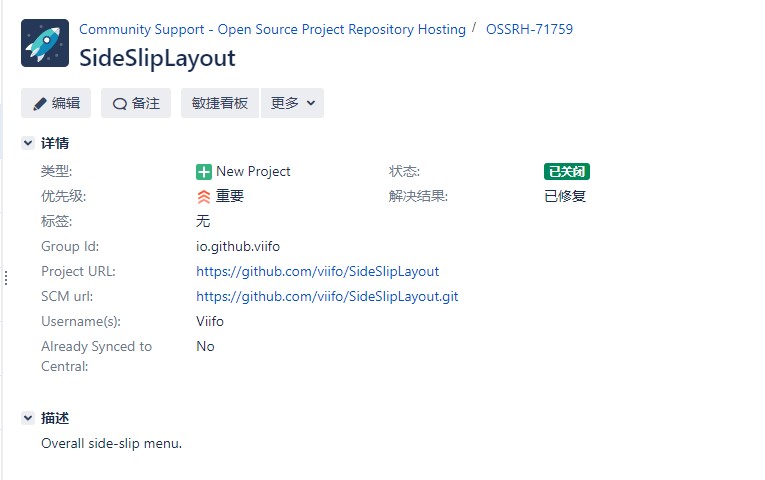
2. 生成签名密钥对
Maven 中央仓库会使用公开的公钥来校验文件签名,所以发布到 Maven 中央仓库的文件都需要进行 GPG 签名。GPG密钥对分为私钥和公钥,私钥自己持有,用于文件签名;公钥需要上传到公开的公钥服务器,公钥用于签名的校验。
安装 gnupg
可以通过 gnupg 来生成 GPG密钥对,安装 gnupg 后会自动配置 path环境变量,下载页面如图 2.1 所示。
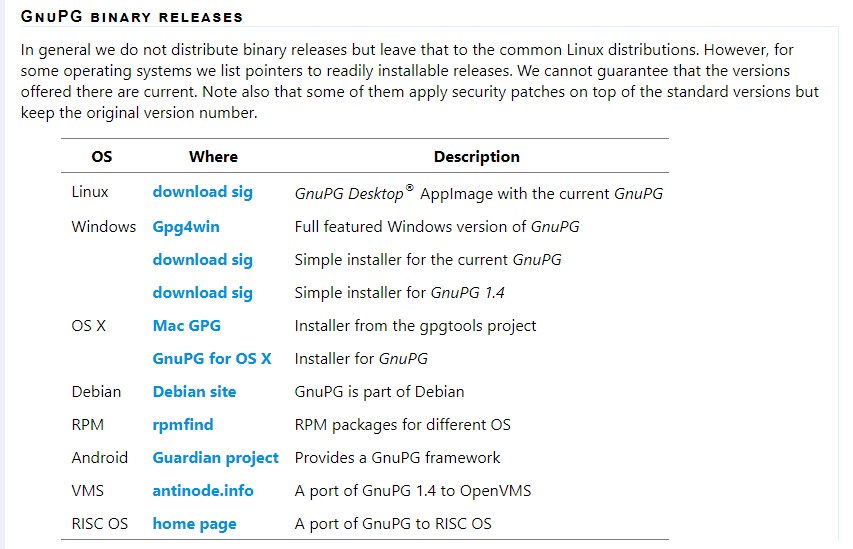
新建密钥对
点击新建密钥对,如图 2.2 所示。
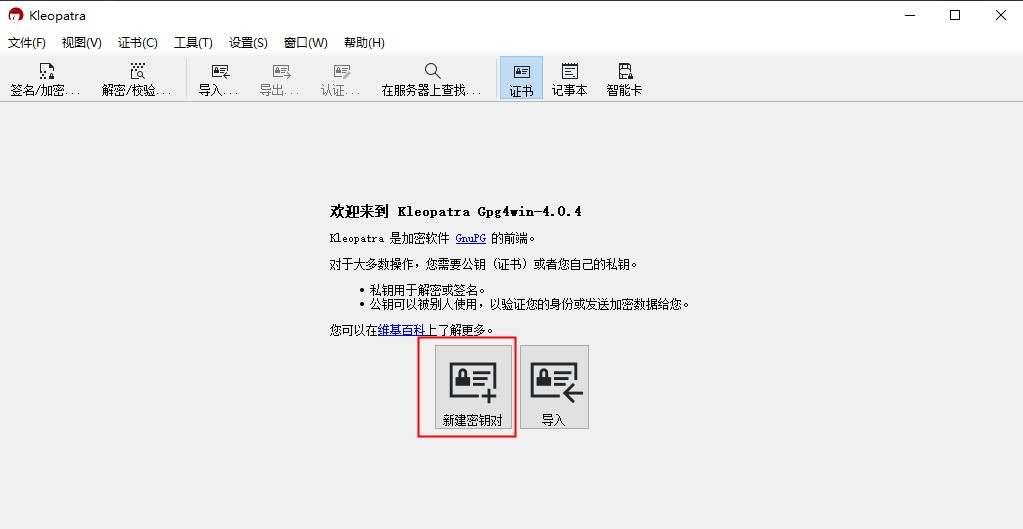
根据提示填写相关信息,注意勾选使用密码保护生成的密钥,如图 2.3 所示。
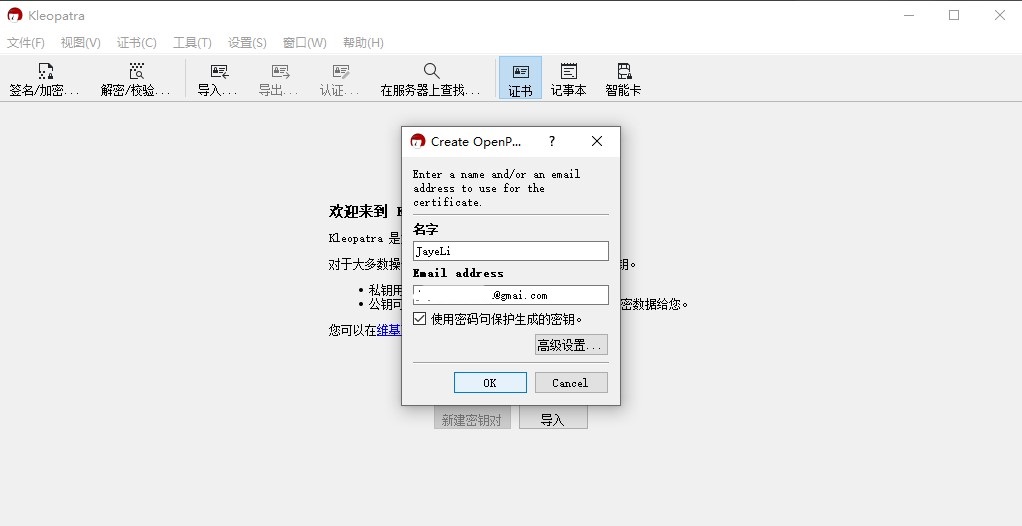
点击高级设置,选择加密方式为 RSA,如图 2.4 所示。
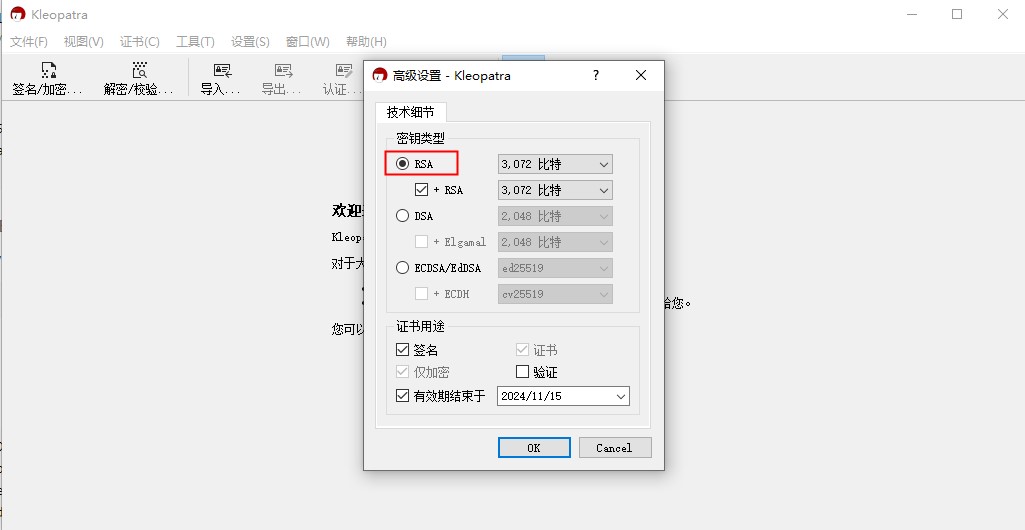
可以选择创建一个吊销证书,以便以后作废密钥,如图 2.5 所示。
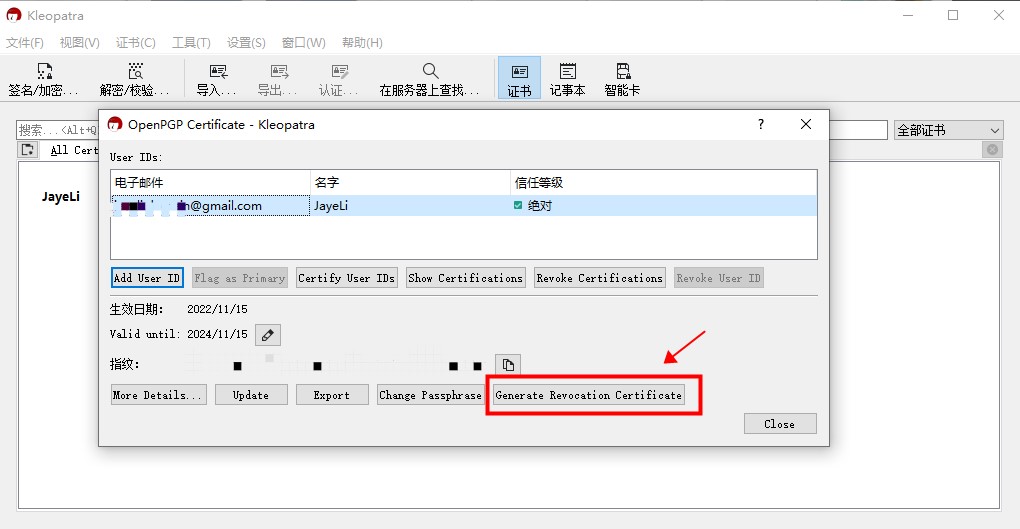
接着向服务器发布公钥,如图2.6 所示。
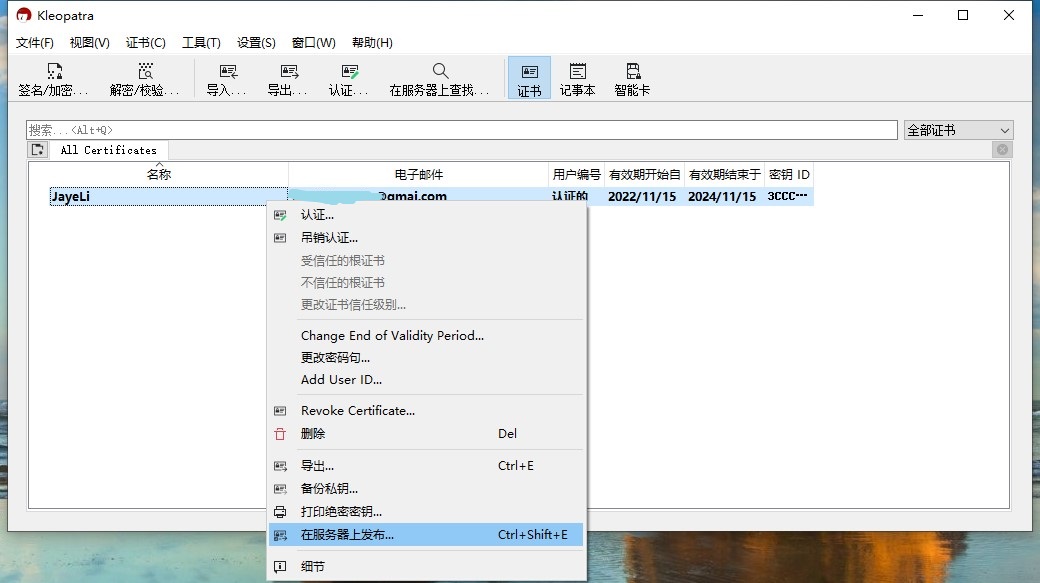
常用的公钥服务器地址:
keyserver.ubuntu.com keys.openpgp.org pgp.mit.edu
也可通过以下命令上传指定的服务器
// 上传公钥 gpg –keyserver [服务器地址] –send-keys [密钥指纹] // 验证公钥 gpg –keyserver [服务器地址] –recv-keys [密钥指纹]
3. 发布 Android Library
由于我们要发布的库为 sidesliplayout,所以需修改 sidesliplayout Module 下的 build.gradle 文件,配置用于发布到 Maven 中央仓库的插件 maven-publish 和配置用于签名的插件 signing,如下所示。
plugins {
......
id 'maven-publish'
id 'signing'
}
android {
......
}
afterEvaluate {
publishing {
repositories { handler ->
maven {
// 允许使用 http
allowInsecureProtocol = true
name 'release'
// 默认先发布到 staging 暂存库,需要手动发布到中央仓库
url = 'https://s01.oss.sonatype.org/service/local/staging/deploy/maven2/'
credentials {
username = project.property("sonatype.username")
password = project.property("sonatype.password")
}
}
maven {
// 允许使用 http
allowInsecureProtocol = true
name 'snapshot'
url = 'https://s01.oss.sonatype.org/content/repositories/snapshots'
credentials {
username = project.property("sonatype.username")
password = project.property("sonatype.password")
}
}
}
publications {
release(MavenPublication) {
from components.release
groupId = 'io.github.viifo'
artifactId = 'sidesliplayout'
version = '1.0.0'
artifact javadocJar
artifact sourceJar
pom {
name = 'SideSlipLayout'
description = 'An overall sliding side-slip layout.'
url = 'https://github.com/viifo/SideSlipLayout'
scm {
// 项目仓库地址
connection = 'https://github.com/viifo/SideSlipLayout.git'
developerConnection = 'https://github.com/viifo/SideSlipLayout.git'
url = 'https://github.com/viifo/SideSlipLayout'
}
licenses {
license {
name = 'The Apache License, Version 2.0'
url = 'http://www.apache.org/licenses/LICENSE-2.0.txt'
}
}
developers {
developer {
id = 'viifo'
name = 'viifo'
email = 'jayeli.domain@gmail.com'
}
}
}
}
snapshot(MavenPublication) {
from components.release
groupId = 'io.github.viifo'
artifactId = 'sidesliplayout'
version = '1.0.0-SNAPSHOT'
artifact javadocJar
artifact sourceJar}
}
}
}
}
signing {
// 签名配置
// 密钥信息放在全局的 gradle.properties 中
sign publishing.publications
}
// 生成文档注释
task generateJavadocs(type: Javadoc) {
failOnError = false
source = android.sourceSets.main.java.srcDirs // 设置源码所在的位置
ext.androidJar = "${android.sdkDirectory}/platforms/${android.compileSdkVersion}/android.jar"
classpath += files(ext.androidJar)
}
task sourceJar(type: Jar) {
from android.sourceSets.main.java.getSrcDirs() // 源码路径
archiveClassifier.set('sources')
}
task javadocJar(type: Jar) {
from generateJavadocs.destinationDir
archiveClassifier.set('javadoc')
}
dependencies {
......
}
修改全局的 gradle.properties 文件,此文件一般存放在 C:/username/.gradle/ 目录下,在 Android Studio 中使用 Android 视图也可以查看到用 Global Properties 注明的gradle.properties 文件。添加如下内容:
# 由于全局的 gradle.properties 文件不会加入到版本控制中,因此适合存放私密信息
sonatype.username=登录sonatype的用户名
sonatype.password=登录sonatype的密码
signing.keyId=密钥指纹后8位
signing.password=保护密钥文件的密码
# 此文件是使用命令 gpg --export-secret-keys > C:/Users/Alessa/.gnupg/secring.gpg 导出的私钥文件
signing.secretKeyRingFile=C:/Users/Alessa/.gnupg/secring.gpg
当设置了
GRADLE_USER_HOME环境变量后,应该修改此环境变量对应目录下的gradle.properties文件。更多环境变量相关内容请查看官方文档。
现在我们可以选择发布 release 或 snapshot 版本的 Library 到对应的 Maven 仓库了,如图 3.1 所示。
publishReleasePublicationToReleaseRepository - 发布到 release 仓库publishSnapshotPublicationToSnapshotRepository - 发布到 snapshot 仓库
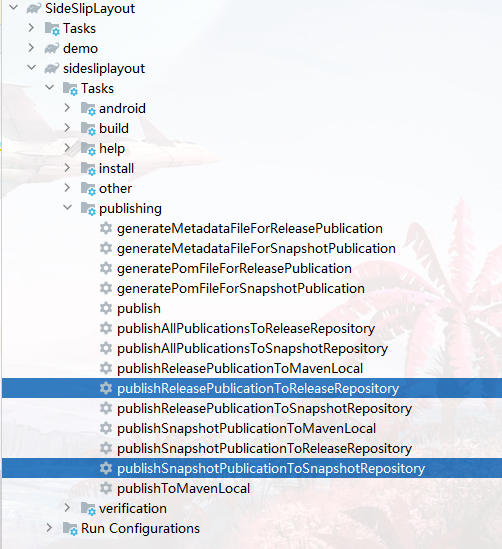
4. 通过 Maven 中央仓库导入依赖库
发布成功后即可登录 Nexus Repository 查看发布的文件。通过 Artifact Search 搜索 Group Id 可查看发布的 snapshot 包,如图 4.1 所示。
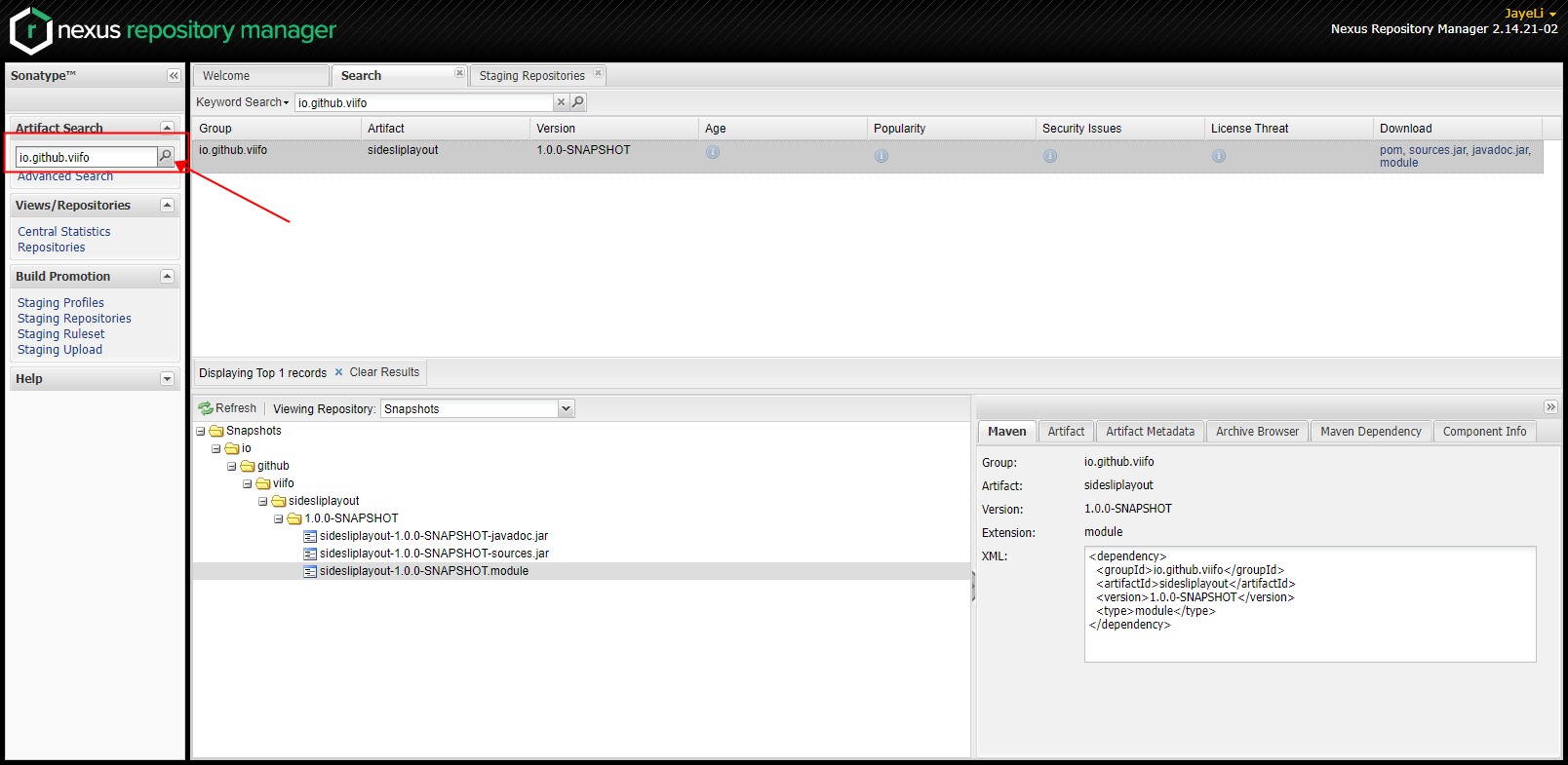
点击左侧菜单中的 Staging Repositories 后在搜索 Group Id 即可查看发布的 release 包,如图 4.2 所示。
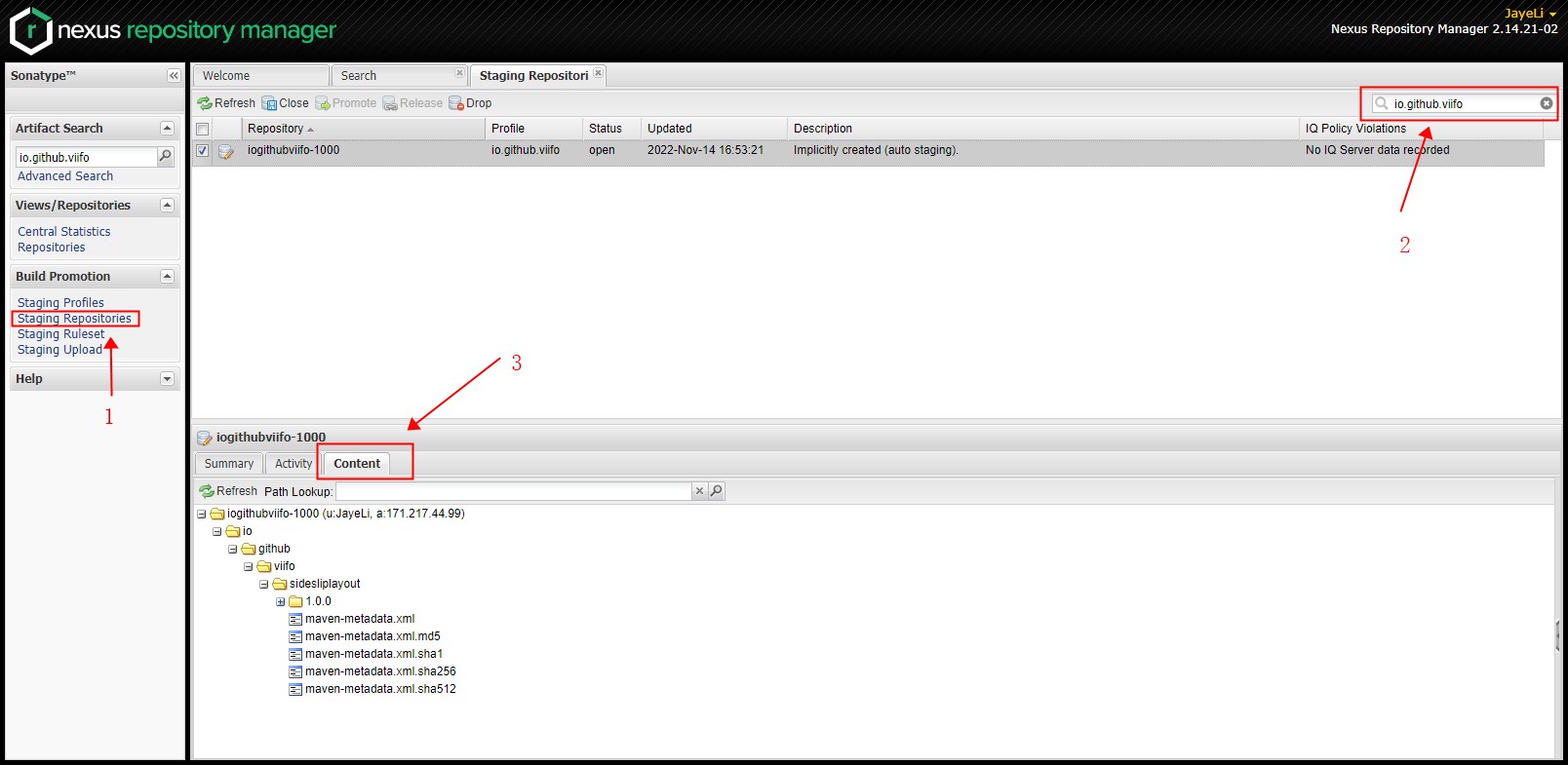
修改 settings.gradle 文件,添加 maven 仓库,如下所示。
dependencyResolutionManagement {
repositoriesMode.set(RepositoriesMode.FAIL_ON_PROJECT_REPOS)
repositories {
google()
// 中央仓库(不包含 snapshot 中央仓库)
mavenCentral()
// snapshot 中央仓库
maven { url 'https://s01.oss.sonatype.org/content/repositories/snapshots/'}
}
}
注:老版本 Gradle 需要修改项目根目录下的
build.gradle,并在allprojects中添加 maven 仓库。
导入依赖后即可使用发布的库,如下所示。
dependencies {
// implementation 'io.github.viifo:sidesliplayout:1.0.0'
implementation 'io.github.viifo:sidesliplayout:1.0.0-SNAPSHOT'
}
5. 发布Release包到中央仓库
发布到 snapshot 仓库的包发布成功后可以立即使用,而发布到 release 仓库的包会默认先发布到 staging 暂存库,需要手动发布到中央仓库后才能使用。
打开暂存库 Staging Repositories ,点击 Close 按钮,填写描述后点击确认。此操作会对要发布的包进行验证,如图 5.1 所示。
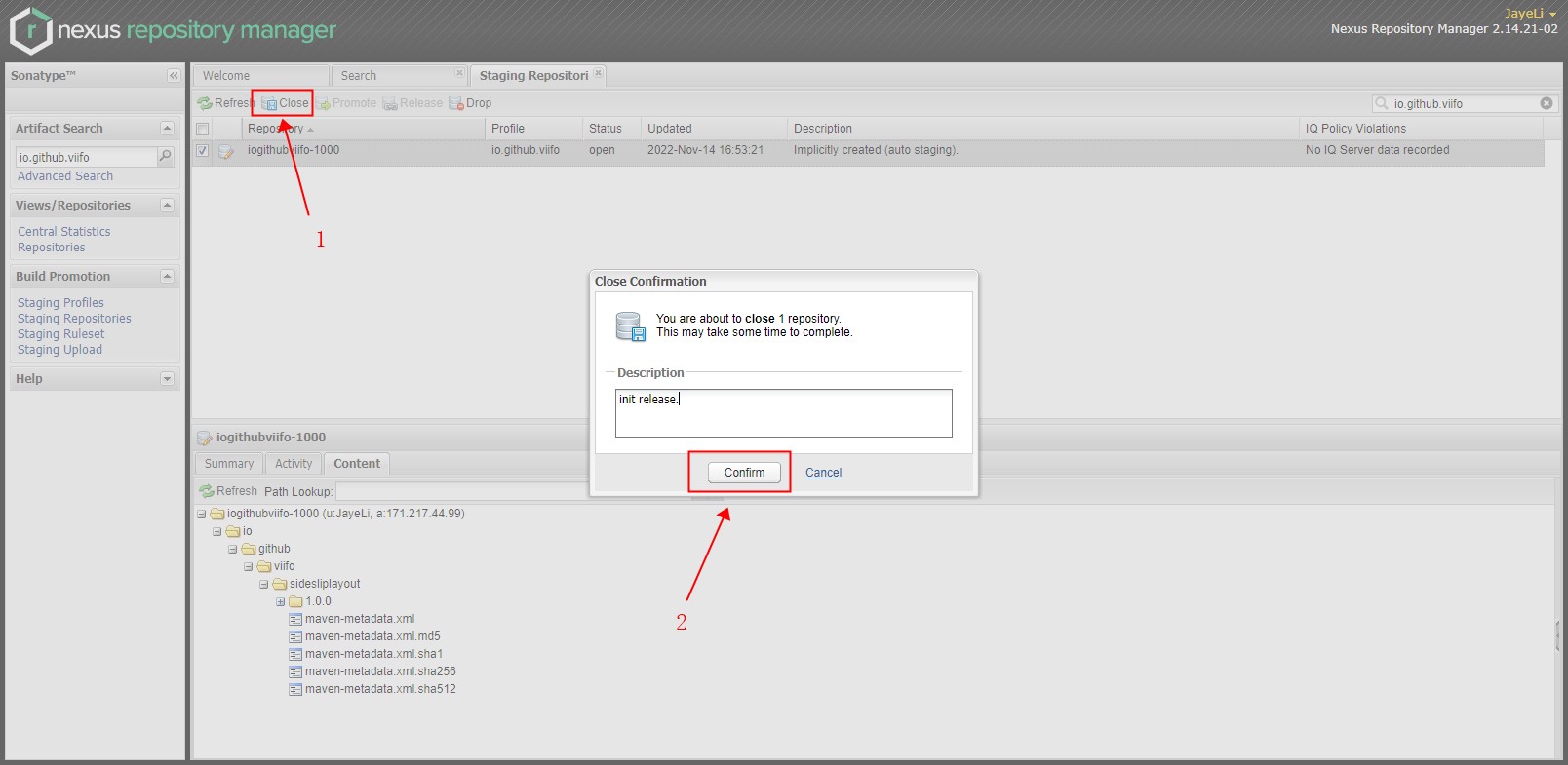
如果验证出错可在 Activity 中查看错误提示,如图 5.2 所示。
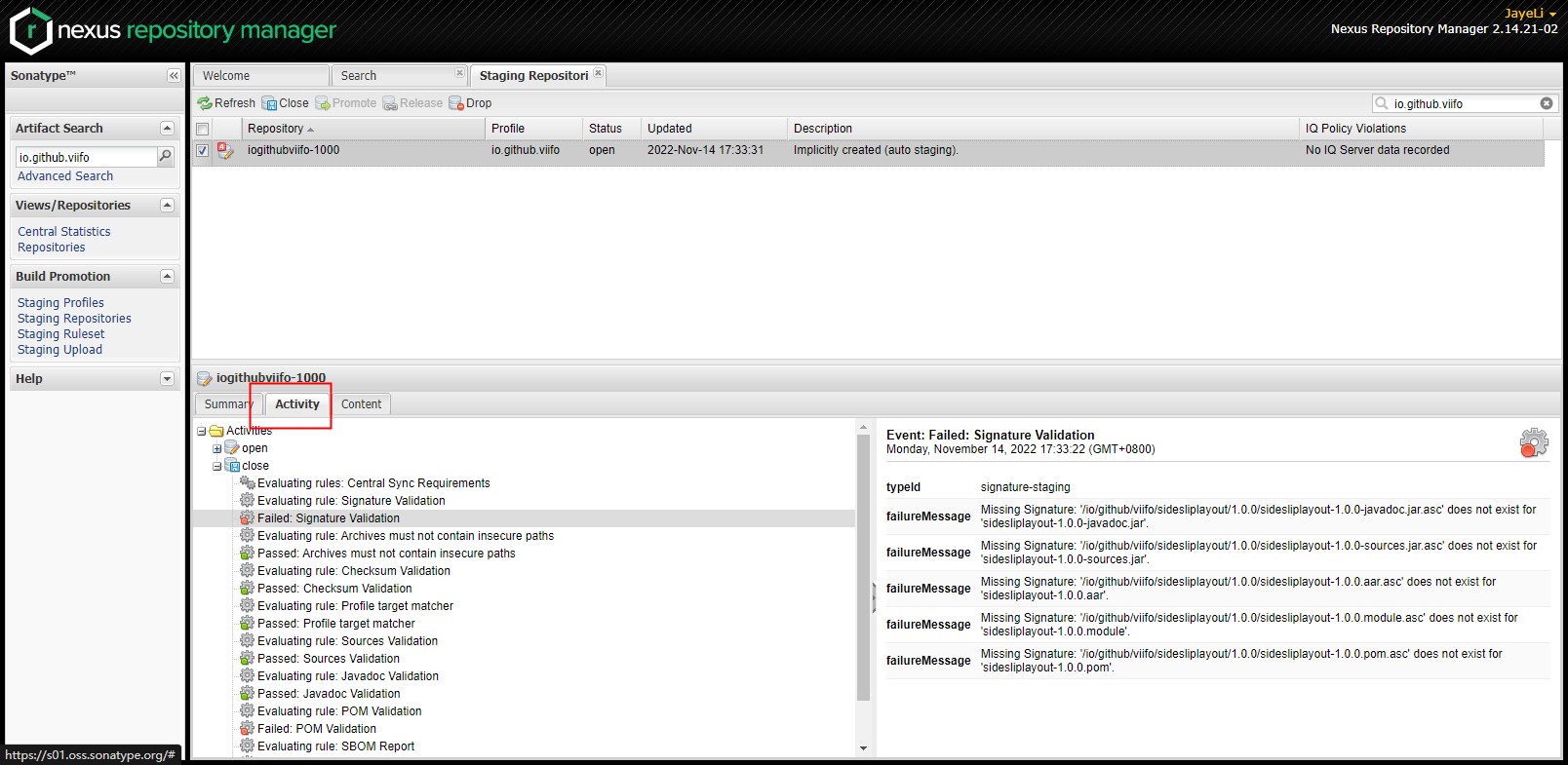
要重新上传时可点击 drop 按钮删除后再上传,如图 5.3 所示。
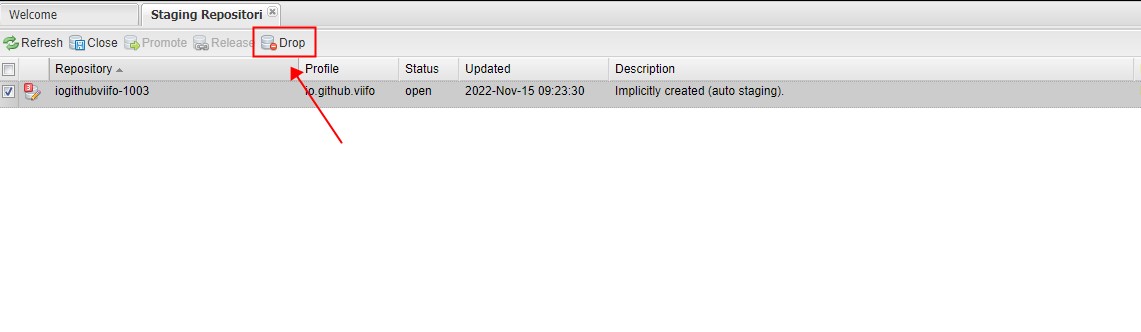
文件验证通过后就可以点击 release 按钮将文件从暂存仓库发布到中央仓库了,如图 5.4 所示。
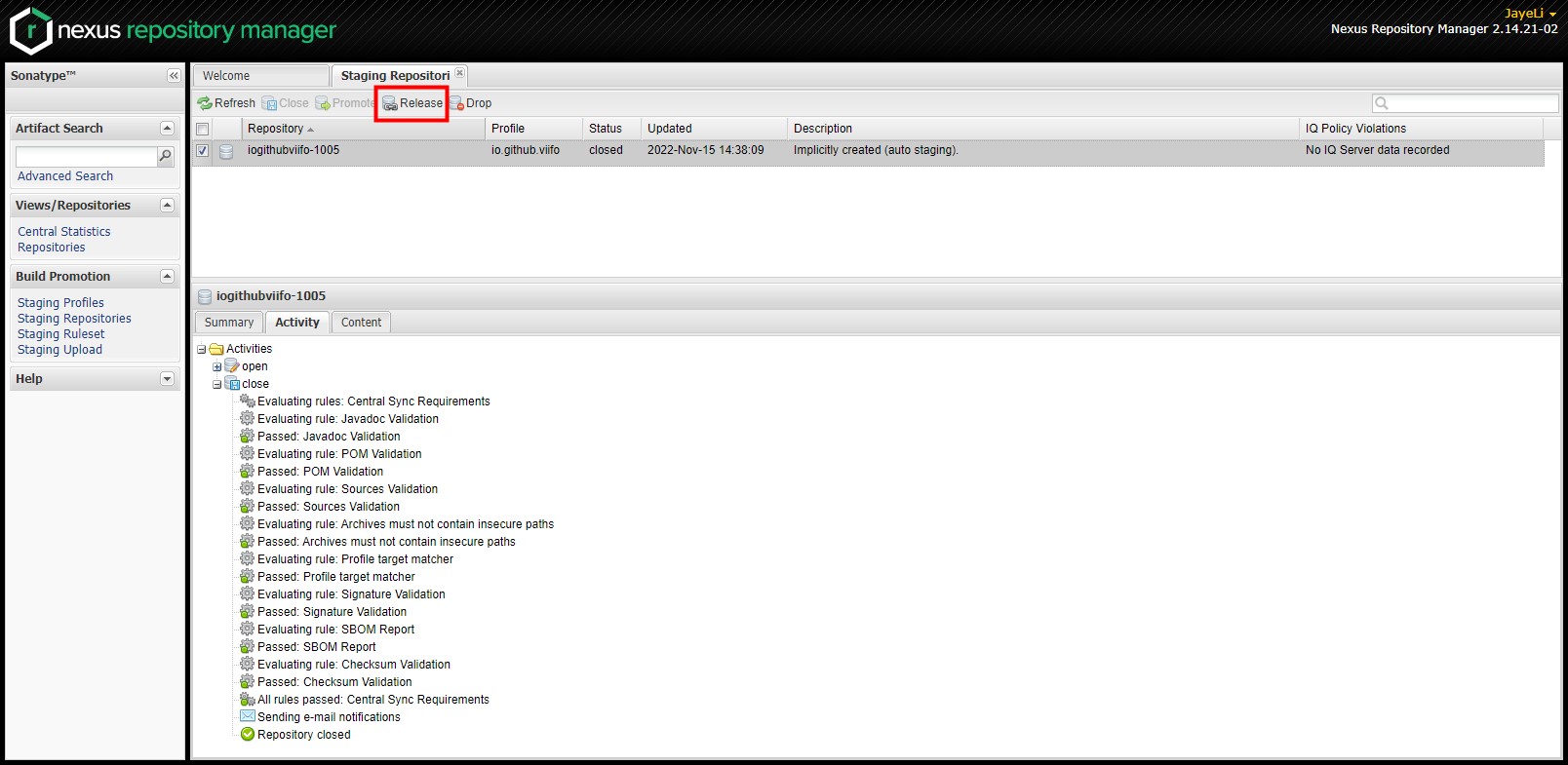
发布成功可可按图 5.5 所示查看。
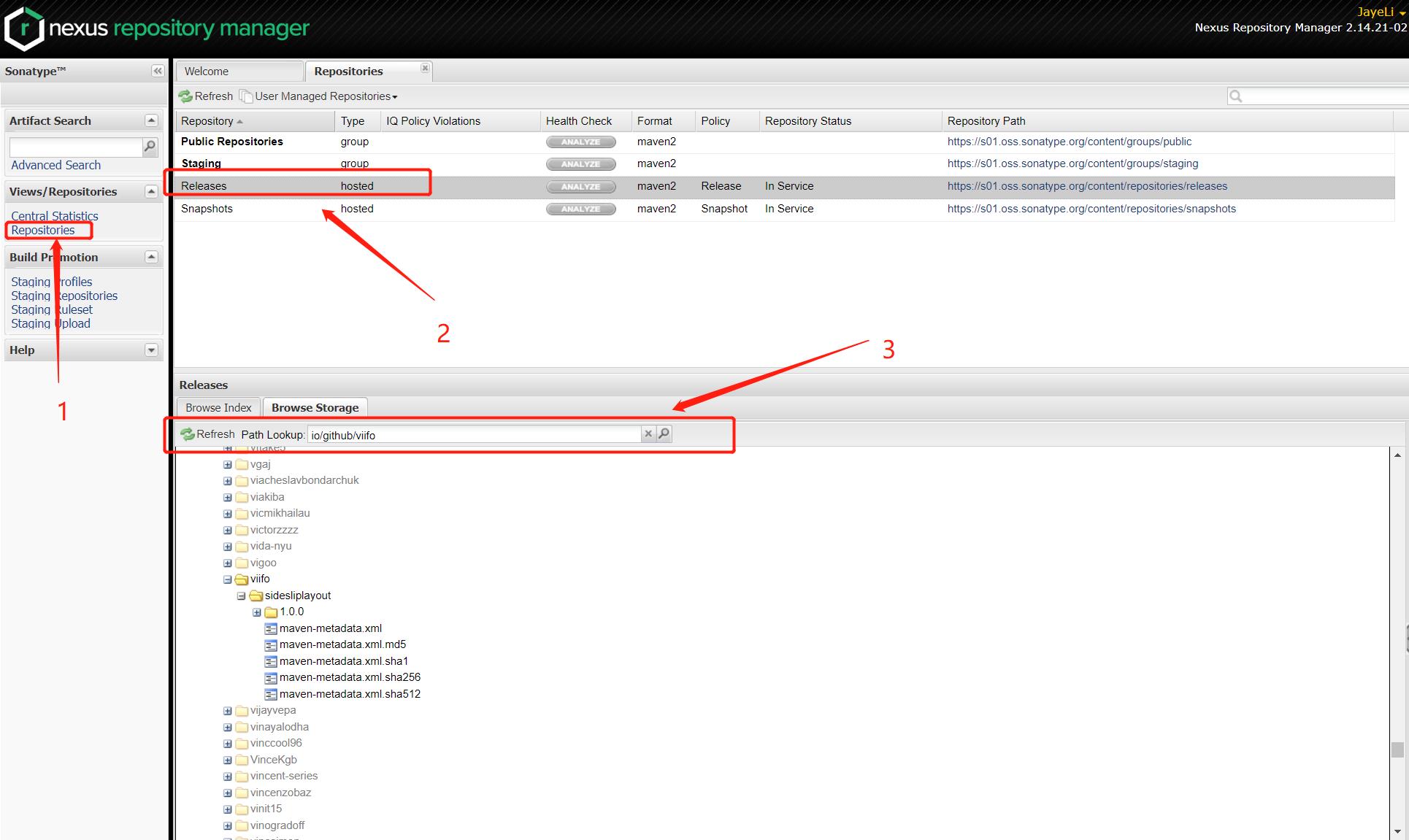
Close 错误列表
1. Event: Failed: POM Validation
失败信息:Project name missing, Project description missing, Project URL missing, License information missing, SCM URL missing, Developer information missing
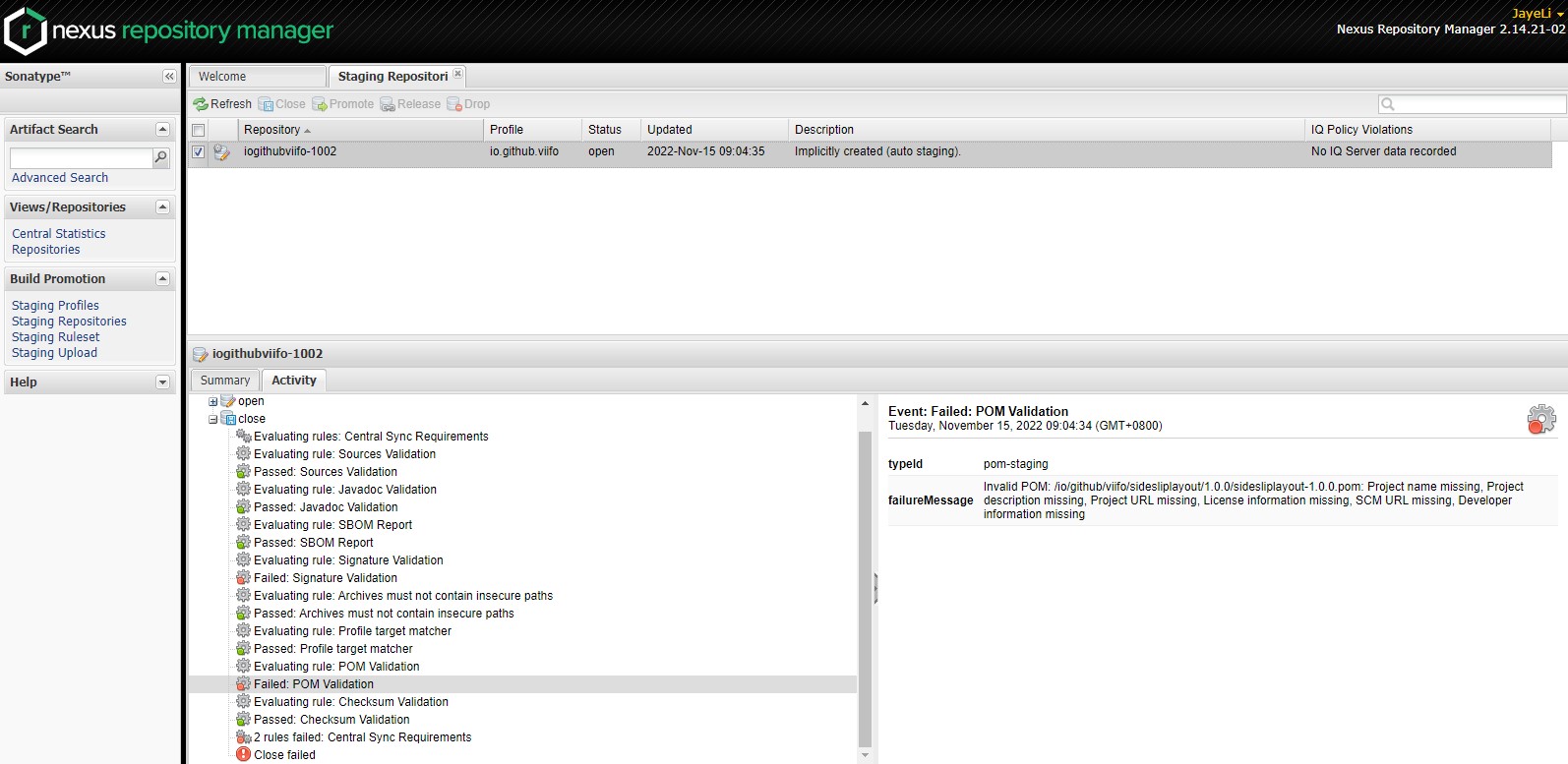
解决方法:在 release 节点下添加 pom 相关信息,如下所示:
afterEvaluate {
publishing {
publications {
release(MavenPublication) {
// .....
pom {
name = 'SideSlipLayout'
description = 'An overall sliding side-slip layout.'
url = 'https://github.com/viifo/SideSlipLayout'
scm {
connection = 'https://github.com/viifo/SideSlipLayout.git'
developerConnection = 'https://github.com/viifo/SideSlipLayout.git'
url = 'https://github.com/viifo/SideSlipLayout'
}
licenses {
license {
name = 'The Apache License, Version 2.0'
url = 'http://www.apache.org/licenses/LICENSE-2.0.txt'
}
}
developers {
developer {
id = 'viifo'
name = 'viifo'
email = 'jayeli.domain@gmail.com'
}
}
}
}
}
}
}
2. Event: Failed: Signature Validation
失败信息:Missing Signature: ‘….javadoc.jar.asc’ does not exist for ‘sidesliplayout-1.0.0-javadoc.jar’.
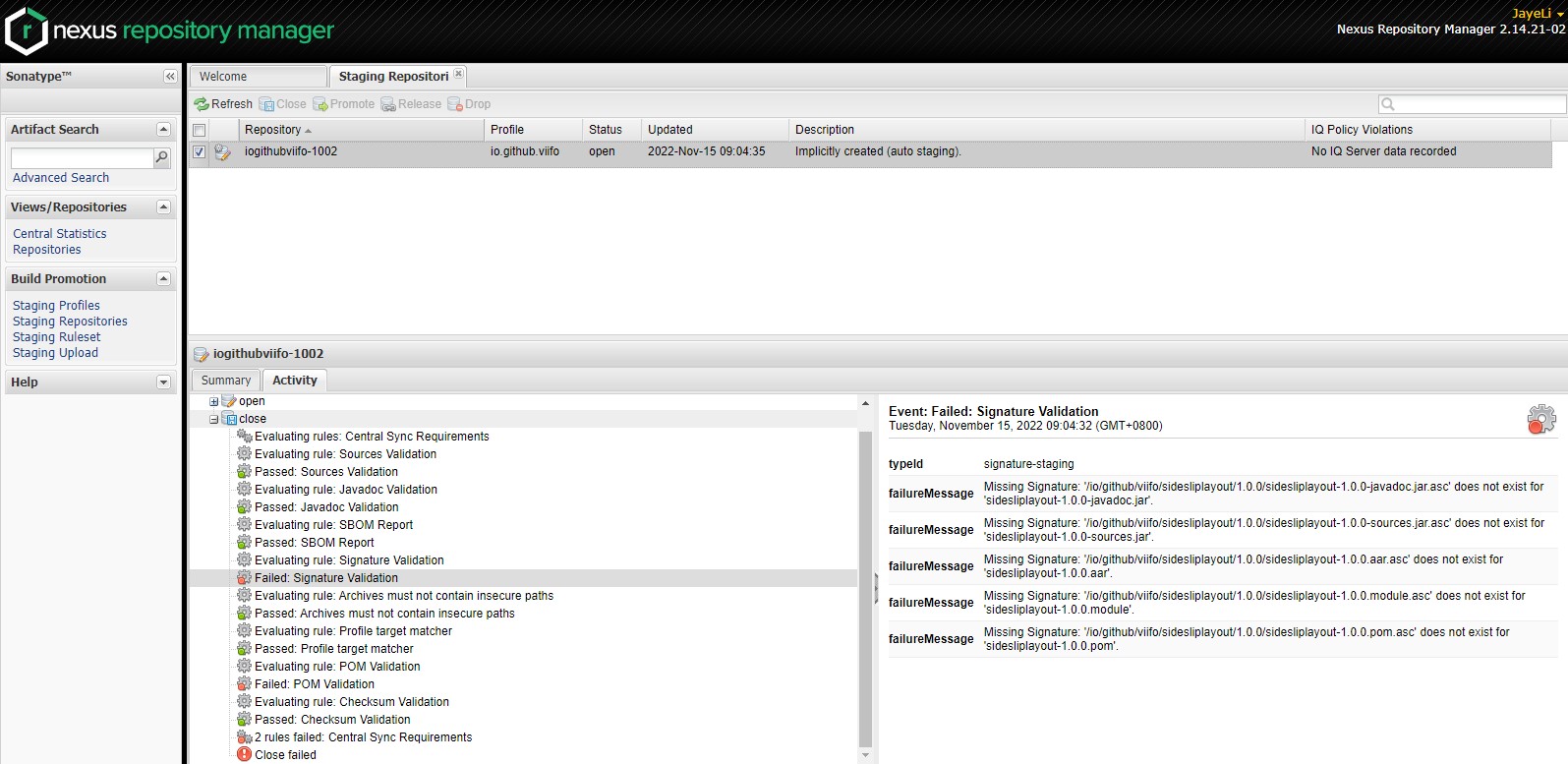
解决方法:此错误出现的原因是相关文件没有签名。
需要引入 signing 插件对文件进行签名,如下所示:
plugins {
// ...
id 'signing'
}
android {
// ...
}
signing {
sign publishing.publications
}
然后修改 C:/username/.gradle/gradle.properties 文件,添加如下内容:
signing.keyId=密钥指纹后8位
signing.password=保护密钥文件的密码
# 此文件是使用命令 gpg --export-secret-keys > C:/Users/Alessa/.gnupg/secring.gpg 导出的私钥文件
signing.secretKeyRingFile=C:/Users/Alessa/.gnupg/secring.gpg
更多内容可查看官方发布指南。